Как записать игровой процесс League of Legends с помощью Game Recorder
VideoSolo Screen Recorder сочетает в
себе несколько функций и является одним из лучших и удобных в использовании рекордеров League of Legends.Вы можете записывать свой игровой процесс League of Legends со звуком игры или микрофона, сохраняя при этом высокое качество.Он не только позволяет записывать видео и аудио, но также обеспечивает функцию захвата экрана.Практически вся работа по записи экрана компьютера может быть сделана с помощью этого игрового рекордера.Вот простое руководство, которое поможет вам использовать его для записи игрового процесса в League of Legends.
КАК ТЫ ВЫКИДЫВАЕШЬ СВОИ КАТКИ| Как анализировать свои игры в Лиге Легед| Как заканчивать игры в ЛоЛ
# Шаг 1.Запустите VideoSolo Screen Recorder
Установите VideoSolo Screen Recorder на свой компьютер и запустите программу.Вы увидите понятный основной интерфейс, который показывает вам все функции записи, включая видеомагнитофон, аудиорекордер и снимок экрана.Если вам нужно установить расписание для записи, нажмите «Расписание задач», чтобы настроить расписание задач записи.

# Шаг 2.Войдите в Video Recorder
Щелкните значок «Video Recorder» и настройте параметры записи видео.Вы можете выбрать полноэкранный режим или настраиваемую фиксированную область, а также можете перетащить рамку, чтобы выбрать нужный регион.Кроме того, можно настроить систему и звук микрофона.И независимо от того, что вы записываете свой игровой процесс в League of Legends или делаете обучающие материалы по League of Legends, если вы хотите записать себя в видеозапись, вы можете включить «Веб-камеру».

# Шаг 3.Запустите для записи
После настройки видеомагнитофона нажмите » «ЗАПИСЬ», чтобы запустить запись.Обратите внимание, что перед записью будет обратный отсчет 3 секунды.Когда вы закончите запись, вы можете обрезать свою игровую запись, как вам нравится.

Кроме того, как упоминалось ранее, VideoSolo Screen Recorder-это универсальный игровой рекордер, есть и другие удивительные функции для записи.Далее мы покажем вам краткое введение об этих функциях.
КАК ИГРА В КОМАНДЕ РУИНИТ ТЕБЕ ИГРЫ [Лига легенд]
Дополнительные удивительные функции для записи игрового процесса LoL
• Добавить примечание при записи игрового процесса LoL
Некоторые игроки LoL хотели бы добавить примечание к видеозаписи игрового процесса, чтобы объяснить свои игровые навыки.Как наставник по игре, добавление примечания к записи учебного пособия также может улучшить руководство.VideoSolo Screen Recorder поддерживает добавление примечания во время записи игрового процесса LoL.
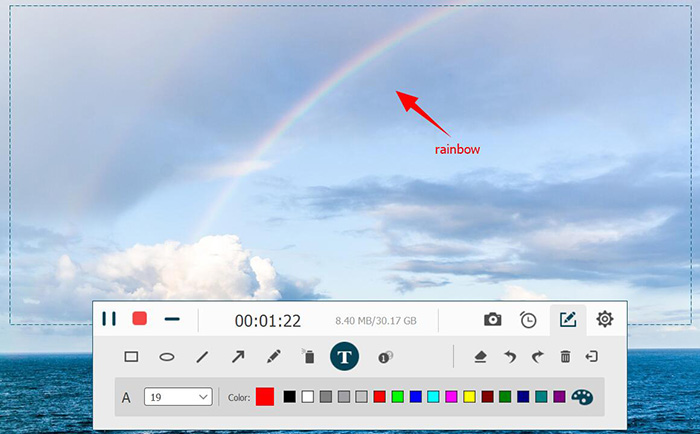
• Сделайте снимок экрана во время записи игрового процесса LoL
Запечатлейте фантастические моменты во время записи игрового процесса LoL важно для некоторых любителей игр, которые могут поделиться своими захватывающими моментами игрового процесса со своими друзьями.или фанаты.При предварительном просмотре записи вы можете щелкнуть значок «Камера», чтобы сделать снимок экрана.

• Сохранение записи в популярном формате
VideoSolo Screen Recorder предлагает несколько популярных форматов, которые можно загружать на YouTube, воспроизводить на компьютере или цифровых устройствах.Перед записью вы можете установить выходной формат видеозаписи как MP4, WMV, MOV, AVI и так далее.Если нет нужного вам формата, вы также можете сохранить запись как MP4, а затем преобразовать MP4 в другие форматы с помощью VideoSolo Video Converter Ultimate.

В целом VideoSolo Screen Recorder-это великолепное универсальное средство записи игр для записи вашего игрового процесса в League of Legends или других видеоиграх.Вы можете записывать видео с помощью системы или звука микрофона, захватывать любой момент во время записи и сохранять запись в одном популярном формате.Его очень легко использовать, большинство людей могут быстро управлять программой.Просто зайдите, чтобы начать запись, и поделитесь своим игровым процессом в League of Legends или других видеоиграх.
Горячие статьи

Самый простой способ копировать и конвертировать DVD в видеоформат MP4

Как записать собрание Zoom без разрешения организатора

Как воспроизводить Blu-ray Disc на компьютере

[3 шага] Как без труда конвертировать MKV в MP4

Окончательное руководство о том, как легко скопировать DVD на USB
Источник: www.videosolo.com
Как записывать игры League of Legends
Помимо мультфильмов и музыкальных клипов, больше всего подойдут игровые видеоролики. И большая часть игровых видео посвящена League of Legends.
League of Legends — самая популярная игра во всем мире. И его игроки разные, от 18 до 40. Ежедневно на разных платформах публикуются миллионы видеороликов LOL. От S1 до S9 есть также много классических клипов, которые люди смотрят, например, соло Факера и The Shy’s The Little Fairy. А некоторым игрокам также нужна его запись, чтобы улучшить свои навыки и способности.
Но, как известно, некоторые клипы могут появляться только один раз, если нет записи. Так что как записывать стало большой проблемой. Не волнуйтесь! Вот три полезных решения этой проблемы.

- Часть 1: Запись League of Legends с функцией по умолчанию
- Часть 2: Запись игрового процесса LOL с помощью встроенного средства захвата игр на вашем компьютере
- Часть 3: Запишите League of Legends с помощью мощного средства записи экрана
Часть 1: Запись League of Legends с функцией по умолчанию
Чтобы предоставить пользователям лучший игровой опыт, Blizzard Entertainment также собирает информацию о потребностях пользователей. Благодаря их усилиям полезная запись была добавлена в LOL с начала S7. С помощью этой функции пользователи могут просматривать, выделять и записывать игры League of Legends.
И при использовании этого метода вам не нужно загружать и устанавливать другое стороннее программное обеспечение для записи. Это одно из самых простых решений для захвата вашего игрового процесса LOL. Посмотрим, как это работает.
Шаг 1 : Когда ваш матч закончится, сыграйте игровую сессию, чтобы записать игровой процесс LOL. Если он недоступен, вам необходимо загрузить функцию повтора с экрана «Конец игры» или из истории матчей.
Шаг 2 : Смотрите повторы и находите важные события. Затем нажмите «Загрузить» в правом верхнем углу экрана, чтобы сохранить клипы на свой компьютер. Вы можете перетащить видео в любой браузер или поделиться на социальных платформах.

Часть 2: Запись игрового процесса LOL с помощью встроенного средства захвата игр на вашем компьютере
Как и в случае с мобильным телефоном, на вашем компьютере также установлена функция записи экрана. Для записи игрового процесса LOL мы также можем использовать Рекордер на Windows/ Mac нам в помощь.
Шаг 1 : Найдите Настройки на вашем компьютере. Вы можете найти его, щелкнув значок шестеренки в меню Windows. Затем вам нужно найти Игры в настройках.
Шаг 2 : После этого нужно включить Запись игровых клипов, скриншотов и трансляции с помощью игровой панели. Затем вы можете записать свою игру и настроить сочетания клавиш по своему усмотрению.
Шаг 3 : После завершения подготовительных работ вы можете запустить игру и одновременно нажать клавиши Win и G. Установите флажок Да, это игра. Наконец, нажмите Win + Alt + R, чтобы начать запись.
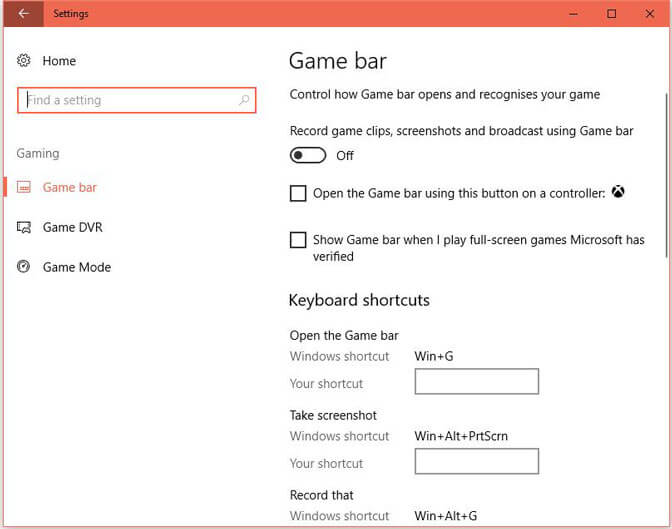
Для пользователей Mac
Шаг 1 : Запустите игру и нажмите Command + Shift + 5, чтобы включить панель инструментов записи.
Шаг 2 : Затем вы можете выбрать место для записи и нажать «Захват».
Шаг 3 : после записи вы можете нажать «Стоп», чтобы сохранить записываемое видео.
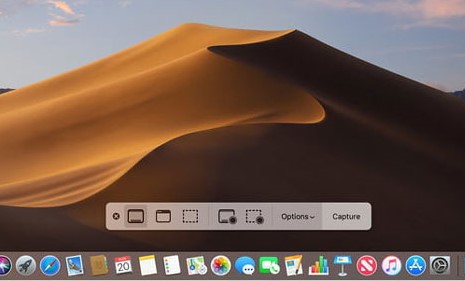
Часть 3: Запишите League of Legends с помощью мощного средства записи экрана
Как мы уже упоминали о двух вышеупомянутых методах, они могут помочь вам просто записывать видео. Но все больше и больше людей хотят более красочного и прекрасного видео. Итак, хотя есть два полезных метода, мало кто ими пользуется.
Если вы пытаетесь записывать видео геймплея в высоком качестве и хотите добавить к нему эффекты, мы рекомендуем вам Vidmore Screen Recorder.
Vidmore Screen Recorder специально разработан для записи видео с высоким качеством. Помимо сохранения классических клипов, он также может делать снимки всего экрана или одного окна. Для добавления эффектов вам может помочь внутренняя функция редактирования. Вы можете добавить прямоугольник, эллипс, стрелку, линию и т. Д. И выбрать другие параметры цвета на панели инструментов. А расписание задач может помочь вам записывать автоматически без лишних щелчков мышью.
особенности
- Записывайте игровые видеоролики League of Legends легко и плавно.
- Захватите голос микрофона с высоким качеством.
- Мощные функции редактирования, позволяющие пользователям добавлять красочные эффекты.
- Сохраняйте записанное видео в различных видеоформатах, например MP4, WMV и других.
Шаг 1 : Загрузите и установите Vidmore Screen Recorder на свой компьютер. Запустите это программное обеспечение и выберите Video Recorder в главном интерфейсе.

Шаг 2 : После этого вам необходимо установить размер области записи, соответствующий вашему игровому экрану.
Для записи настраиваемой области вам просто нужно нажать «Пользовательский», чтобы выбрать «Фиксированный регион» или «Выбрать регион / окно».
Для записи игры важно добавить повестWowание. Что касается настроек звука, можно легко переключить параметры звука из «Системный звук» и «Микрофон».

Шаг 3 : Убедившись, что все настройки верны, нажмите кнопку «ЗАПИСЬ», чтобы начать запись. В процессе записи вы можете использовать кнопку редактирования для редактирования экрана во время записи.

Шаг 4 : Нажмите кнопку «Стоп», чтобы закончить запись. Затем нажмите кнопку «Сохранить», чтобы экспортировать и сохранить файл на вашем компьютере.
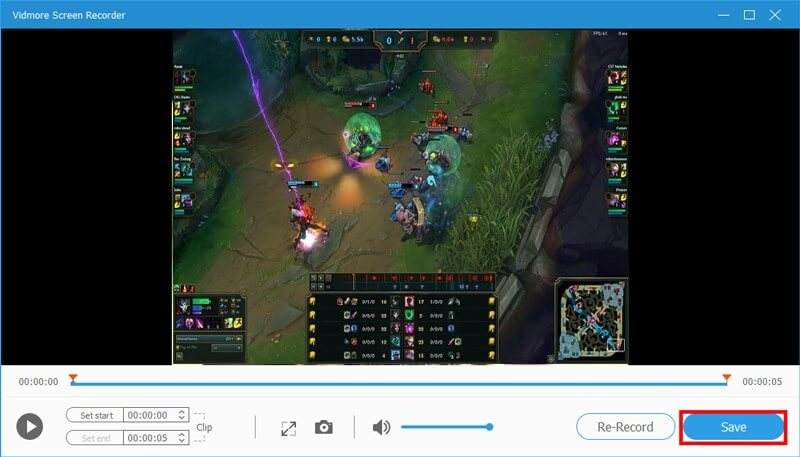
Вывод
В этой статье мы в основном познакомим вас с тем, как записывать league of legends. Чтобы получить больше замечательных видео, попробуйте Vidmore Screen Recorder. Это действительно может вам помочь. Мы надеемся, что вы сможете сохранить удивительные навыки и уловки в играх известных геймеров, используя этот замечательный регистратор игрового процесса LOL.
![]()
Попробуйте Vidmore Screen Recorder бесплатно
Ваш лучший помощник для записи видео и звука в Windows 11/10/8/7, Mac OS X 10.10 и выше
На основе 179 отзыWow пользователей
Источник: www.vidmore.com
Как получить Лигу легенд Геймплей Запись видео

Как вы знаете, League of Legends — это онлайн-игровая арена для многопользовательских онлайн-игр. Каждый может свободно играть в LOL и быть победителем с часом из-за его быстрого ритма. Сравнивая с другими онлайн-играми, лига легенд имеет лучший конкурентный опыт и захватывающие пейзажи.
Если вы выберете LOL, чтобы убить время, это не будет хорошей идеей, потому что вы многие слишком зависимы от Лиги Легенд, чтобы отдохнуть. Для игроков LOL, запись League of Legends геймплей — это необходимое умение обрабатывать. Не только хвастаться, но и наслаждаться и поднимать их, чтобы терять время. Так вы знаете, как захватывать игровой процесс LOL на ПК в высоком качестве? Если вы не совсем уверены в процессах записи в игровых процессах League of Legends, вы можете найти различные ответы ниже.
- Часть 1: Tipard Screen Capture — Запись LOL Game на ПК
- Часть 2: бесплатный онлайн-рекордер Apowersoft — Захват LOL Геймплей без регистрации
- Часть 3: Bandicam — Добавить водяной знак в League of Legends
Часть 1. Tipard Screen Capture — Запись LOL на ПК
Tipard Захват экрана это настольный рекордер Windows, позволяющий одновременно захватывать видео и аудио. Вы можете записывать видео League of Legends в 100% исходном качестве и напрямую публиковать их на Facebook, YouTube и других популярных сайтах обмена видео. Запуск программы Tipard Screen Capture для захвата игрового процесса чемпиона League of Legends никак не повлияет на скорость Интернета.
Прежде всего, инструмент настройки захвата экрана позволяет людям исправить окно LOL путем перетаскивания. Ваш голос также будет записан в игровое видео League of Legends с аудиовходами системы и микрофоном. После этого вы можете добавлять эффекты курсора, чтобы подчеркнуть свою отличную работу во время LOL онлайн.

Иногда трудно отличить, какой из них записывать или нет, тогда вы можете применить таймер расписания в Tipard Screen Capture. Таймер захвата экрана — это полезный инструмент, позволяющий установить время начала и время остановки, с которым автоматически записываются записи в игровом режиме вашей Лиги Легенд. После записи на экране игрового процесса LOL программное обеспечение для захвата игры Windows поможет вам автоматически просмотреть. Таким образом, вы можете снова и снова прослушивать захватывающие и замечательные игры LOL. Наконец, вы можете сохранить на компьютере или поделиться игровым процессом League of Legends для новичков на YouTube.
Процессы для захвата лиги легенд Геймплей на ПК
Tipard Screen Capture поддерживает пользователей для выбора форматов видео и аудио в нескольких стилях. Например, вы можете сохранить игровой процесс League of Legends в формате MP4 и WMV, а также аудиовыходы формата MP3, AAC, M4A и WMA.
Часть 2. Бесплатный онлайн-рекордер Apowersoft — Захват LOL Геймплей без регистрации
Для некоторых людей, которые не хотят устанавливать определенное программное обеспечение для захвата рабочего стола, для записи видео с воспроизведением LOL вы можете вместо этого применить Apowersoft Free Online Screen Recorder. Будучи веб-регистратором игрового процесса League of Legends, вы можете записывать сценарии, не только ограниченные обучающими программами по игровому процессу, но также живым чатом, самодемонстрацией и т.д. также фильтры, с помощью которых вы можете добавлять строки, текст, выноски во время потоковой записи игрового процесса LOL. И вы также можете получить несколько игровых видеороликов League of Legends на совместных платформах для публикации.
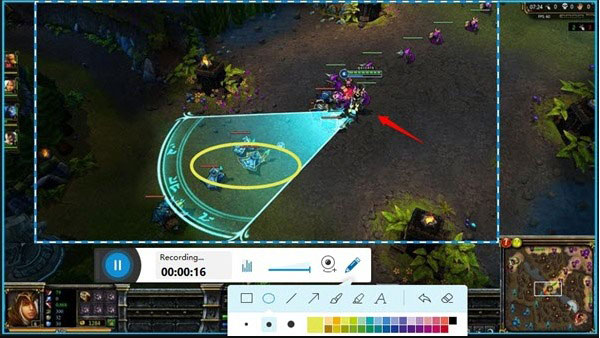
Способ захвата видеороликов LOL онлайн
Все ваши видеоигры вашей лиги Legends все в HD качестве. Таким образом, вы можете попробовать Apowersoft Screen Recorder Pro, чтобы впоследствии продлить видеоролики LOL с помощью профессионального видеоредактора и редактора screencast в режиме реального времени.
Часть 3. Bandicam — Добавить водяной знак в League of Legends
Bandicam может захватывать видеозаписи видеозаписей со всех устройств, таких как IPTV, веб-камера, PS, Xbox, смартфон и т. Д., Сравнивается с вышеупомянутым программным обеспечением для захвата экрана, Bandicam нацелен на запись в геймплей, с помощью которого пользователи могут записывать игры 2D / 3D с XHUMXK UHD видео. Вы можете захватывать любые действия на рабочем столе в формате HD и сохранять в виде нескольких форматов. Есть много фильтров видеозаписи League of Legends, которые вы можете получить от Bandicam, из области выбора области захвата экрана и добавления оверлей веб-камеры.
Например, вы можете нарисовать контур в режиме реального времени в записи игрового процесса League of Legends. Кроме того, вы можете смешивать свой голос во время записи, чтобы добавить волшебную атмосферу. Кроме того, эффекты мыши и анимации в обучающих играх LOL позволяют пользователям выделять и размывать определенные видеозаписи. Кроме того, вы можете поделиться записанным игровым процессом League of Legends на YouTube и Vimeo напрямую.
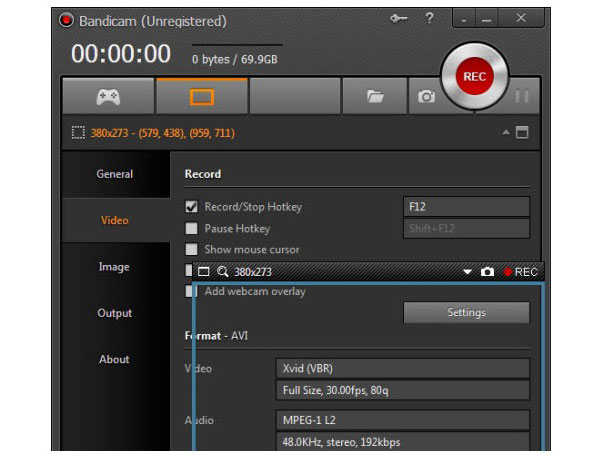
Шаги по спасению и усилению игры League of Legends
Вы можете редактировать скриншоты из записанных видеороликов Bnadicam LOL, чтобы показать другим лучшие моменты чемпионов. С добавлением водяного знака на ваши рекордеры игрового процесса League of Legends гораздо безопаснее далеко от кражи других. Вы также можете захватывать игры в Plays.tv в высоком качестве.
Вышеуказанные три видеозаписи LOL для новичков представляют три основных способа: автономный рекордер, программа онлайн-захвата игр и профессиональный рекордер LOL. На самом деле, вы можете использовать карту захвата, чтобы сохранить видеоролики League of Legends. Захват игры Elgato — хороший выбор для записи и сохранения игрового процесса LOL HD.
Хотя вы можете стоить более $ 100 за покупку карты захвата для живых потоковых записей LOL. В заключение, играя в «Лигу легенд», была популярна и обычна в повседневной жизни. С миллионами геймеров, формирующих команды и играя LOL онлайн, LOL собирает миллионы преданных игроков в настоящее время. Кроме того, был международный чемпионат LOL Word. Возможно, через несколько дней игра «Лига Легенд» станет основным инструментом развития дружбы, которая не только ограничена в молодых группах.
Вам могут понравиться эти статьи
![]()
Нажмите здесь, чтобы присоединиться к обсуждению и поделиться своими комментариями

Как получить Лигу легенд Геймплей Запись видео
Источник: ru.tipard.com